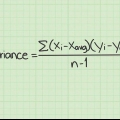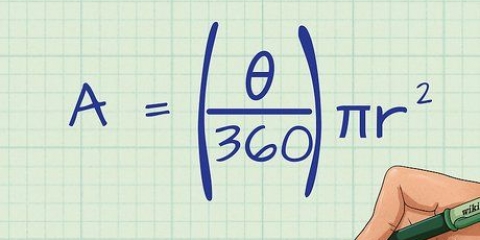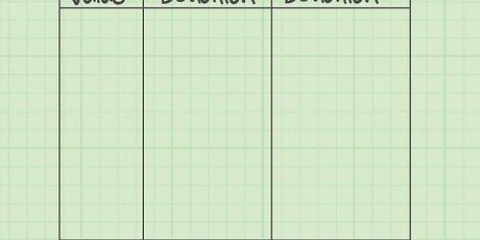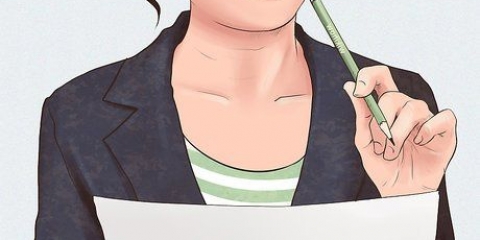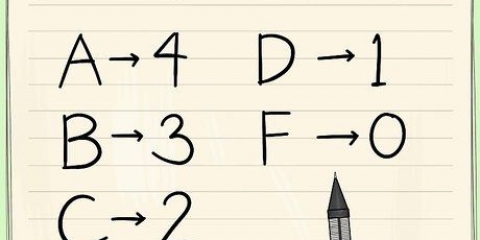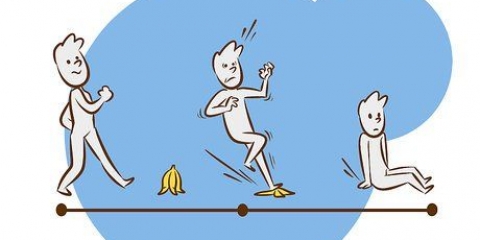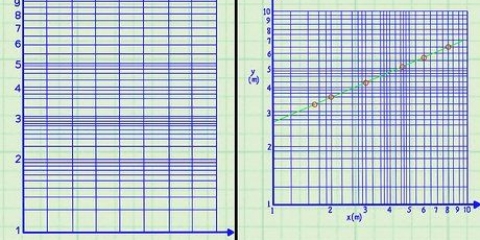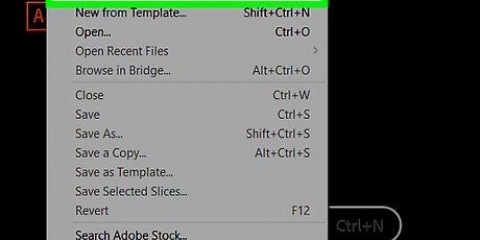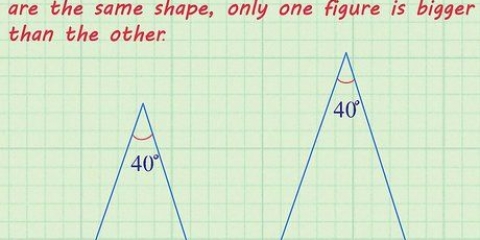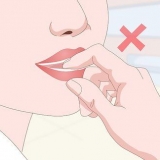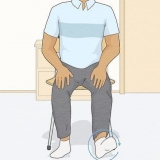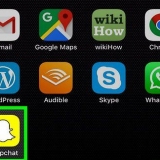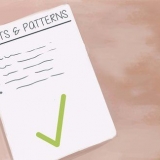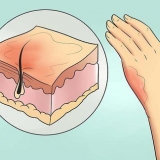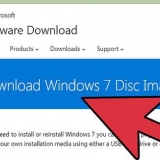For eksempel, hvis du spurgte 100 hollandske millennials om, hvem deres favorit Beatle er, fik du 100 datapunkter. 
For eksempel har du udtrukket følgende data fra din undersøgelse:
Hvem er din yndlings Beatle?






For eksempel:





For eksempel skal John-kategorien være et segment på 97 grader. Så du vil tegne et punkt uden for vinkelmåleren på nul graders linjen og et andet punkt på 97 graders linjen. Derefter vil du færdiggøre segmentet ved at tegne linjer gennem disse punkter. Når du bruger en vinkelmåler, skal du sørge for at læse den godt. De fleste vinkelmålere har to sæt tal. Tænk over størrelsen af den vinkel, du laver, for at sikre dig, at du ser på de rigtige tal. 


En anden mulighed er at oprette en legende. I stedet for at mærke direkte på dit cirkeldiagram, kan du oprette en lille boks under den, der angiver, hvilken farve der repræsenterer hvilken kategori. 

Du kan f.eks. navngive dit diagram "Favorit Beatle blandt hollandske millennials".
Lav et cirkeldiagram med procentsatser
Indhold
Cirkeldiagrammer, også kendt som cirkeldiagrammer, består af en tærte opdelt i flere skiver eller sektioner. Du kan tegne et cirkeldiagram med programmer som f.eks Adobe Illustrator eller Microsoft Excel. Det er dog også nemt at tegne et cirkeldiagram i hånden, hvis du har kompas, vinkelmåler og tuscher eller farveblyanter.
Trin
Del 1 af 3: Tolkning af data

1. Indsaml dine data. Cirkeldiagrammer bruges til at sammenligne de relative størrelser af forskellige kategorier af data. Cirkeldiagrammer er bedst egnede til nominelle eller ordinære data, der viser seks eller færre kategorier. Hvis du har mere end seks kategorier, kan visse dele af et cirkeldiagram være for små til at læse og fortolke effektivt.
- Nominelle data er data, der ikke har nogen specifik rækkefølge eller skala, men som kun er kategoriseret efter et navn eller en kategoritype. Eksempler på nominelle data er favoritdesserter eller specialiteter.
- Ordinaldata er data baseret på position eller skala. Eksempler på ordinære data er tilfredshedsniveau eller uddannelsesniveau.

2. Beregn den samlede værdi af dataene. Dette er det samlede antal datapunkter, du har. Hvis du kørte en enkelt spørgsmålsundersøgelse, vil det samlede antal datapunkter være det samlede antal svar, du har modtaget.

3. Beregn forholdet mellem hver kategori. For at finde et forhold skal du placere antallet af svar, en given kategori modtog, over antallet af datapunkter. Konverter dette til en procentdel ved at dividere tælleren med nævneren.
Hvem er din yndlings Beatle?




Del 2 af 3: Tegning af diagrammet

1. Brug et kompas til at tegne en cirkel. Sæt en spids blyant på, og hold spidsen fast, mens du roterer kompasset for at lave en cirkel. Det er ligegyldigt hvor stor cirklen er, men jo større cirklen er, jo lettere bliver det at oprette og læse dit cirkeldiagram.

2. Multiplicer enhver procentdel af en kategori med 360. Brug procentdelens decimalform i din udregning. Dette vil give dig segmentstørrelsen for hver kategori i grader. Hvert segment skal repræsenteres som en del af 360, da der er 360 grader i en cirkel. Du skal muligvis afrunde decimaler op eller ned. Sørg for, at det samlede antal grader er 360.





3. Tegn det første kategorisegment. Placer vinkelmålerens oprindelse i midten af cirklen. Opret den første vinkel ved at tegne to punkter, et på 0 graders linjen og et på linjen, der angiver graderne af din vinkel. Fjern vinkelmåleren, og brug den lige kant til at tegne segmentets kanter. Hvert segment skal starte i midten af cirklen, ende ved kanten af cirklen og passere gennem et af de punkter, du har tegnet med vinkelmåleren.

4. Tegn de andre kategorier. For hver ny kategori skal du placere vinkelmålerens nul graders linje over kanten af det forrige segment. Tegn segmenterne ved hjælp af deres grader, ligesom du gjorde med det første segment.
Del 3 af 3: Mærkning af diagrammet

1. Farv hvert segment. Ved at give hvert segment af cirkeldiagrammet en anden farve, bliver det lettere for læseren at fortolke oplysningerne. Farverne du bruger er ligegyldige, men hvis de er for mørke eller levende, kan det være svært at læse dit diagram.

2. Mærk hver kategori. Dit diagram skal være korrekt mærket, så alle, der ser på det, kan fortolke, hvad segmenterne betyder. Normalt er kategorien for hvert segment skrevet direkte på diagrammet. Hvis et bestemt segment er for lille til at skrive klart, skal du tegne en linje, der forbinder det segment med et område uden for diagrammet, og skrive kategorititlen der.

3. Fremhæv procentdelen af hvert segment. Selvom diagramsegmentet angiver en relativ størrelse, er det nyttigt at give læserne den nøjagtige størrelse ved at angive procentdelen af hver kategori. Skriv procentdelen over eller under kategorititlen, så det er tydeligt, hvilken procentdel der gælder for hvilken del af cirkeldiagrammet.

4. Giv dit diagram en titel. Hvert diagram skal have en titel, der fortæller læseren, hvilken information den viser. Din titel skal være beskrivende, men ikke for lang.
Tips
- Sørg for at konvertere procentdelen til en decimal, når du multiplicerer.
Artikler om emnet "Lav et cirkeldiagram med procentsatser"
Оцените, пожалуйста статью
Populær